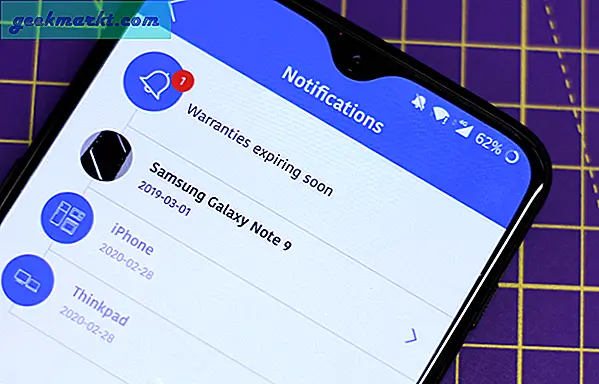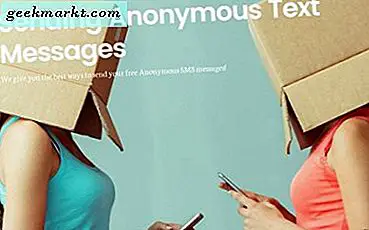आपके कंप्यूटर के अंदर मदरबोर्ड के सटीक मेक और मॉडल को जानने के कई कारण हैं। आप नहीं जानते कि यह क्या है, आप BIOS या ड्राइवरों को अपग्रेड करना चाहते हैं, अधिक रैम जोड़ सकते हैं, इसे ठंडा कर सकते हैं या कुछ पूरी तरह से अलग कर सकते हैं। विंडोज पीसी में आप किस मदरबोर्ड का उपयोग कर रहे हैं, इसकी तुरंत पहचान करने के तीन तरीके यहां दिए गए हैं।
कंप्यूटर हार्डवेयर विनिर्देशों के बारे में सब कुछ है। सभी घटक एक दूसरे के साथ अच्छी तरह से खेलेंगे और कुछ केवल विशिष्ट निर्माता घटकों के विशिष्ट संस्करणों के साथ काम करेंगे। इसलिए, अपने कंप्यूटर के सटीक विनिर्देशों को ढूंढना आवश्यक है। सौभाग्य से, यह वास्तव में करना काफी आसान है।
विंडोज़ के अंतर्निर्मित टूल्स का उपयोग करने के दो तरीके जब हम उत्कृष्ट सीपीयू-जेड का उपयोग करते हैं तो यह पता लगाने के लिए कि आपके पास क्या है और कहां है।
हार्डवेयर पहचान पर एक नोट : यदि आपने अपना पीसी बनाया है या यह आपके लिए बनाया गया है, तो ये सभी विधियां ठीक काम करेंगी। यदि आपने डेल या हेवलेट पैकार्ड या अन्य निर्माता से ऑल-इन-वन या एक निर्मित पीसी खरीदा है, तो ये विधियां हार्डवेयर पर वापस रिपोर्ट कर सकती हैं या नहीं। कुछ OEM सिस्टम केवल उनके मेक और मॉडल पर रिपोर्ट करेंगे, न कि उनके भीतर के घटकों पर। अगर आपने अपना पीसी इस तरह खरीदा है तो इसे ध्यान में रखें।
प्रणाली की जानकारी
आप जिस मदरबोर्ड का उपयोग कर रहे हैं उसे पहचानने का सबसे आसान तरीका विंडोज 10 सिस्टम सूचना ऐप का उपयोग करना है। यह आपको आपकी मशीन में हार्डवेयर के बारे में जो कुछ भी जानता है, उसका उच्च स्तर का अवलोकन प्रदान करेगा।
- नियंत्रण कक्ष, सिस्टम और सुरक्षा और प्रशासनिक उपकरण पर नेविगेट करें।
- सिस्टम जानकारी का चयन करें और ऐप लोड करें।
- पहली स्क्रीन आपको सिस्टम मॉडल के तहत दिखाना चाहिए।
सिस्टम सूचना आपको प्रोसेसर, बीआईओएस, रैम और सभी प्रकार की जानकारी भी दिखाएगी। हालांकि यह अचूक नहीं है और हर डिवाइस के बारे में सब कुछ नहीं पढ़ सकता है। उदाहरण के लिए, यह मेरे सिस्टम मॉडल पर 'उपलब्ध नहीं' कहता है, भले ही सही ड्राइवर लोड हो जाएं। इस बात पर निर्भर करता है कि आपका विंडोज़ इंस्टॉल कितना अच्छा है और क्या यह ड्राइवरों से सही तरीके से पूछताछ कर सकता है। जाहिर है मेरे मामले में नहीं!

कमांड लाइन
अगर सिस्टम सूचना आपको बताती नहीं है कि आपको क्या पता होना चाहिए, तो अच्छी पुरानी सीएमडी विंडो हो सकती है। हमेशा के रूप में, विंडोज पीसी में अधिकांश चीजों को प्राप्त करने के लिए एक कमांड लाइन विधि है, जिसमें यह पहचानना शामिल है कि आप किस मदरबोर्ड का उपयोग कर रहे हैं।
- व्यवस्थापक के रूप में एक सीएमडी विंडो खोलें।
- टाइप करें या पेस्ट करें 'wmic बेसबोर्ड उत्पाद, निर्माता, संस्करण, serialnumber' प्राप्त करें और एंटर दबाएं।
- वापसी आपको निर्माता, उत्पाद संस्करण, सीरियल नंबर और अपने मदरबोर्ड के संस्करण को दिखाना चाहिए।
यह पहचानने का एक सुंदर बेकार तरीका है कि आप किस मदरबोर्ड का उपयोग कर रहे हैं लेकिन यह काम करता है। यदि आप ड्राइवर, फर्मवेयर या BIOS के लिए संस्करण या चिपसेट प्रकार के बाद हैं, तो यह पर्याप्त जानकारी है।

सीपीयू-जेड
प्रत्येक कंप्यूटर उपयोगकर्ता को अपनी मशीन पर सीपीयू-जेड की एक प्रति होना चाहिए। यह एक नि: शुल्क टूल है जो आपके कंप्यूटर के हर पहलू को पढ़ता है और उस पर वापस रिपोर्ट करता है। यदि आप अपने हार्डवेयर के किसी भी पहलू के बारे में कुछ भी जानना चाहते हैं, तो यह उपयोग करने का टूल है।
- सीपीयू-जेड डाउनलोड और इंस्टॉल करें।
- सॉफ्टवेयर चलाएं और इसे अपने कंप्यूटर पर जानकारी एकत्र करने दें।
- सीपीयू-जेड के भीतर मेनबोर्ड टैब पर क्लिक करें।
मेनबोर्ड टैब के अंदर आप अपनी मदरबोर्ड के बारे में जानने के लिए जो कुछ भी जानना चाहते हैं उसे देखेंगे। निर्माता, संस्करण, चिपसेट और शायद आपके बोर्ड के आधार पर BIOS स्तर।
सीपीयू-जेड अच्छा है क्योंकि यह आपके प्रोसेसर, रैम, जीपीयू, वोल्टेज, हार्ड ड्राइव, कोर और सबकुछ भी आपके हार्डवेयर के बारे में जानना चाहता है। इसमें एक सीपीयू बेंचमार्किंग टूल भी शामिल है जो ओवरक्लॉकिंग और कूलिंग के लिए उपयोगी हो सकता है। यह मुफ्त और बिना एडवेयर के भी है, जो बोनस है!
आप जिस मदरबोर्ड का उपयोग कर रहे हैं उसे पहचानने के अन्य तरीके
ये तीन विधियां स्पष्ट रूप से आपके कंप्यूटर में आपके पास मौजूद मदरबोर्ड की पहचान करने का एकमात्र तरीका नहीं हैं। वे बस सबसे तेज़ हैं। आप अपने हार्डवेयर की पहचान करने के लिए डीएक्सडीएग जैसे विंडोज टूल्स का भी उपयोग कर सकते हैं लेकिन यह आपको सिस्टम सूचना के समान ही बताता है।
आप सिर्फ मामला खोल सकते हैं और एक नज़र डाल सकते हैं। हालांकि यह धूल को साफ करने का एक अच्छा मौका होगा, यह आपको जरूरी नहीं बताएगा कि आप किस चिपसेट या मॉडल मदरबोर्ड का उपयोग कर रहे हैं। आखिरकार, अपने कंप्यूटर को BIOS में बूट करने से आपको वह सबकुछ बताएगा जो आपको अपने मदरबोर्ड के बारे में जानने की ज़रूरत है। हालांकि, इसका मतलब है कि आपके कंप्यूटर को रिबूट करना। ऐसा क्यों होता है जब आप विंडोज के भीतर से वही जानकारी प्राप्त कर सकते हैं?
आप किस मदरबोर्ड का उपयोग कर रहे हैं यह पहचानने के लिए कोई और साफ तरीका है? यदि आप करते हैं तो नीचे हमें उनके बारे में बताएं।